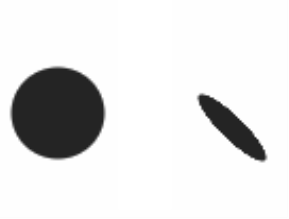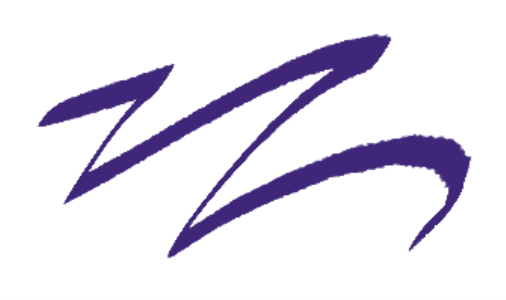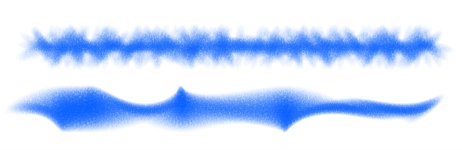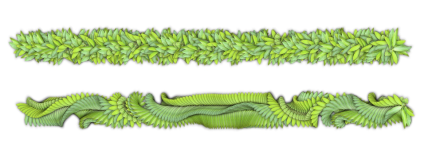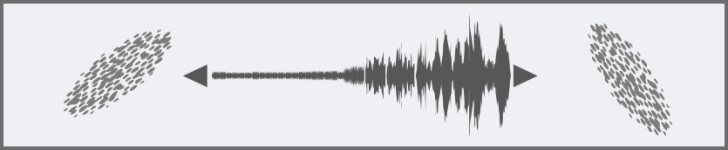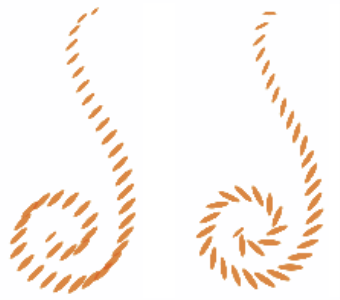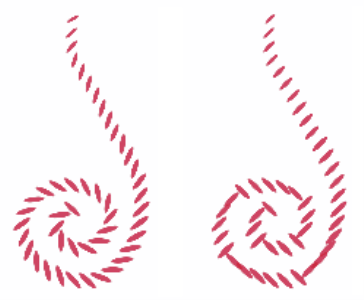角度控制項
「角度」控制項可讓您更改筆刷的形狀。有些「角度」控制項適合搭配「表現」設定一起使用。相關詳細資訊,請參閱表現設定.
「壓扁」設定可讓您控制筆刷筆尖的形狀。壓扁筆刷可讓筆刷由圓形變成橢圓形。您可以使用「壓扁」控制項搭配「圓形」與「擷取」筆尖類型。
「壓扁」設為 100% (左) 和 25% (右) 的筆刷筆觸
「角度」滑桿可控制橢圓形筆刷筆尖的角度,以及橢圓的長度。只有「壓扁」設定低於 100% 的筆尖才會明顯受到影響。您可以使用「角度」控制項搭配「圓形」與「擷取」筆尖類型。
「角度」設為 90° (上) 和 45° (下) 的筆刷筆觸
「角度抖動」控制可讓您對筆刷筆觸的角度產生變化,增強其靈敏度和自然外觀。您可以使用「平滑度」滑桿讓筆刷筆觸的角度變化得更加平滑,呈現更自然的外觀。
「氈製」麥克筆筆刷筆觸不含「角度抖動」(左) 和含「角度抖動」(右)
「角度抖動」能以不具有 (上)/具有 (下) 抖動平滑的效果套用至筆觸筆刷
「角度抖動」能以不具有 (上)/具有 (下) 抖動平滑的效果套用至影像水管筆觸筆刷
「音訊表現」可讓您將角度變化連結至麥克風的音訊輸入或內部音訊 (如串流音樂)。筆尖角度會隨著音訊訊號同步變更。
若為印章式筆刷,則「角度範圍」設定可讓您指定筆刷筆觸可能出現的筆尖角度範圍。若要善用此功能,您必須使用「表現」設定來根據筆觸方向或支點等因素設定角度。相關詳細資訊,請參閱表現設定.
「角度範圍」設為 0° (左) 和 180° (右) 的筆刷筆觸
若為印章式筆刷,「角度間隔」滑桿可利用設定大於 0° 的「角度範圍」控制筆刷更改增量。例如,將「角度間隔」設定為 5° 表示在目前「角度範圍」設定內,每隔 5° 可產生一個筆刷筆尖。
「角度間隔」設為 0° (左) 和 90° (右) 的筆刷筆觸
設定筆刷形狀
您也可以在畫面上動態更改筆刷形狀。相關詳細資訊,請參閱在畫面上設定筆刷屬性.